设置您的 Twitter 渠道
注意:由于 Twitter 对其 API 进行的修改,Twitter 集成暂时禁用。这包括每分钟提出的请求数限制以及大幅度的价格变更。
对于 Voxsig 的云版本,请按照以下步骤操作。
步骤 1. 转到设置 → 渠道 → “添加渠道”。
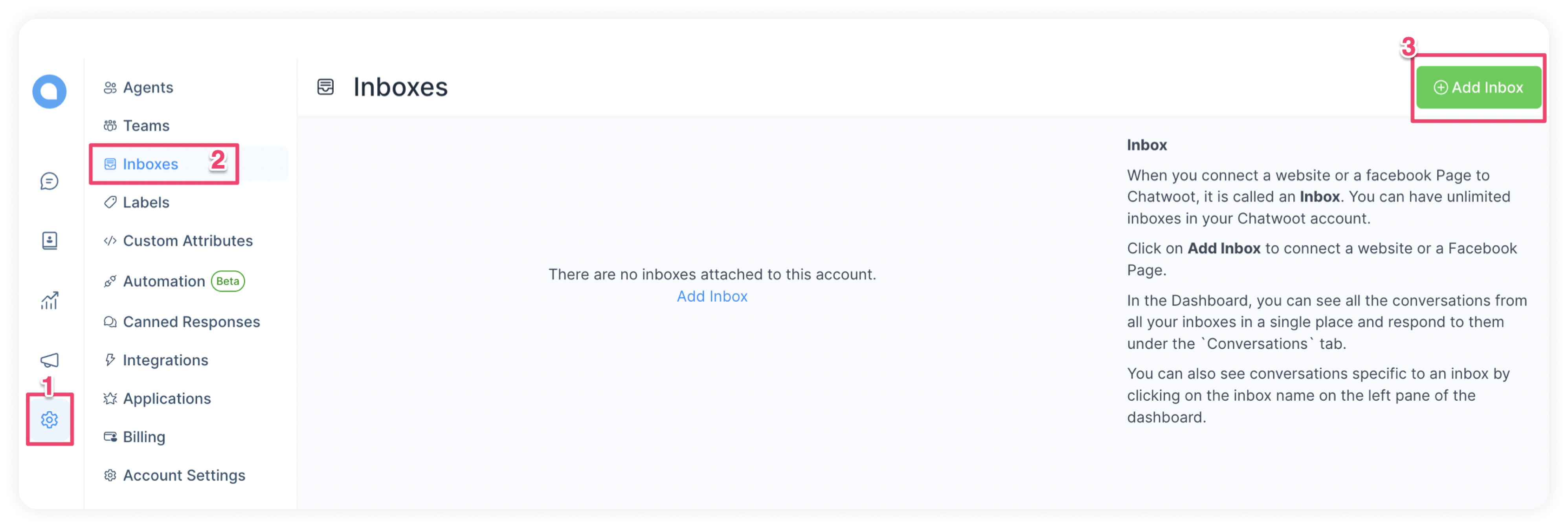
步骤 2. 点击 "Twitter" 图标。
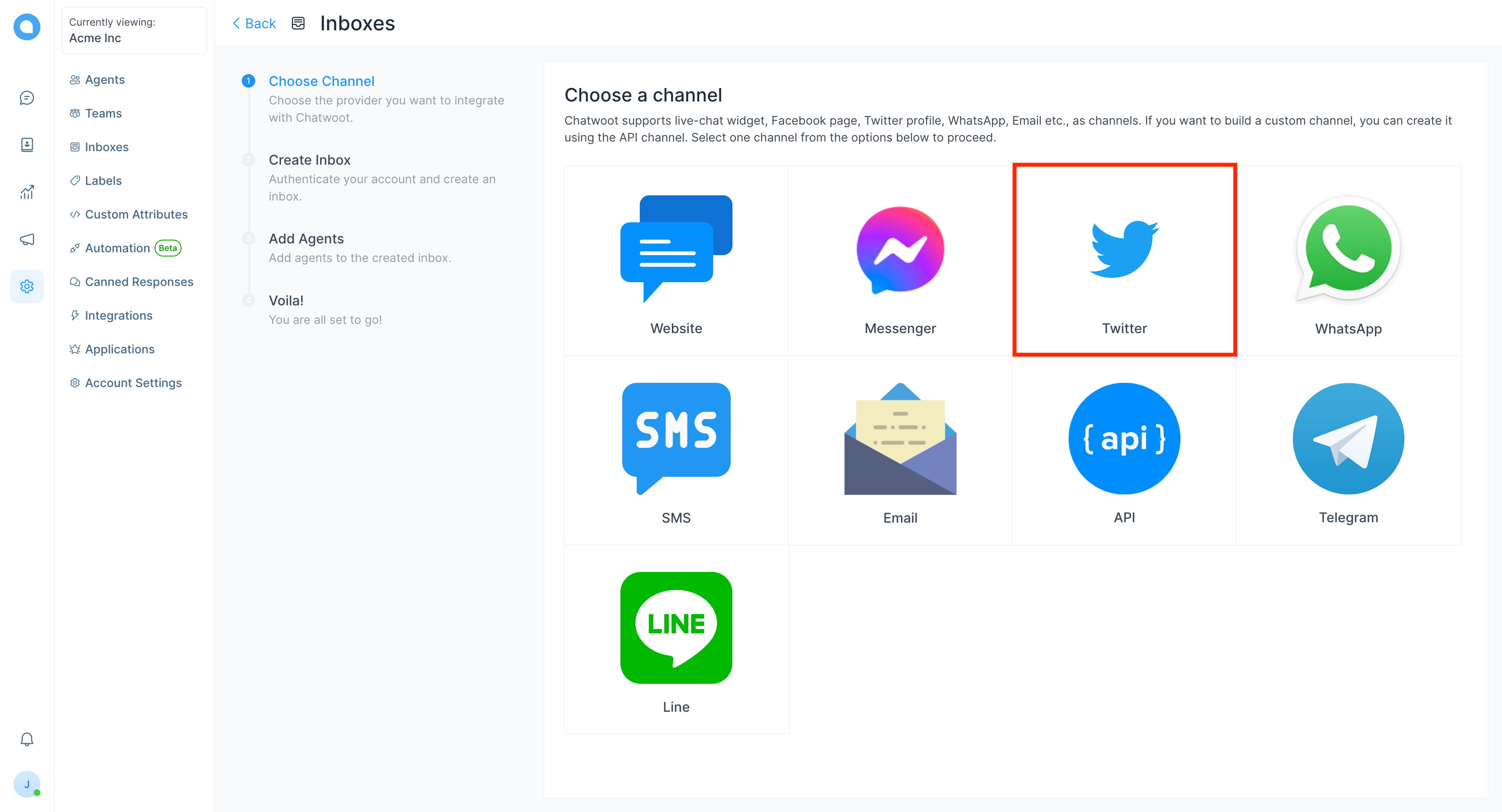
步骤 3. 点击 "以 Twitter 帐户登录" 按钮。
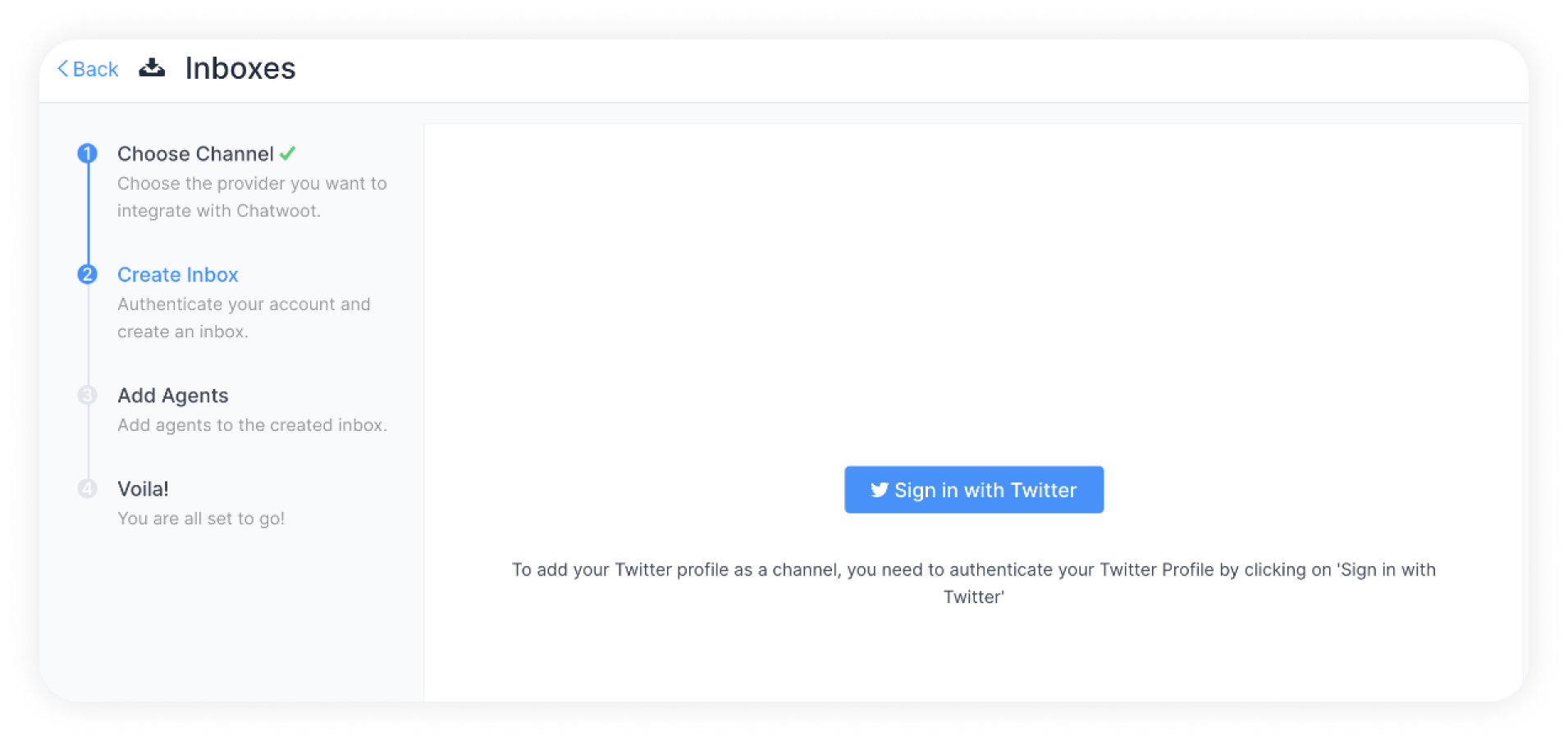
步骤 4. 您将被重定向到 Twitter。点击 "授权应用程序" 按钮。
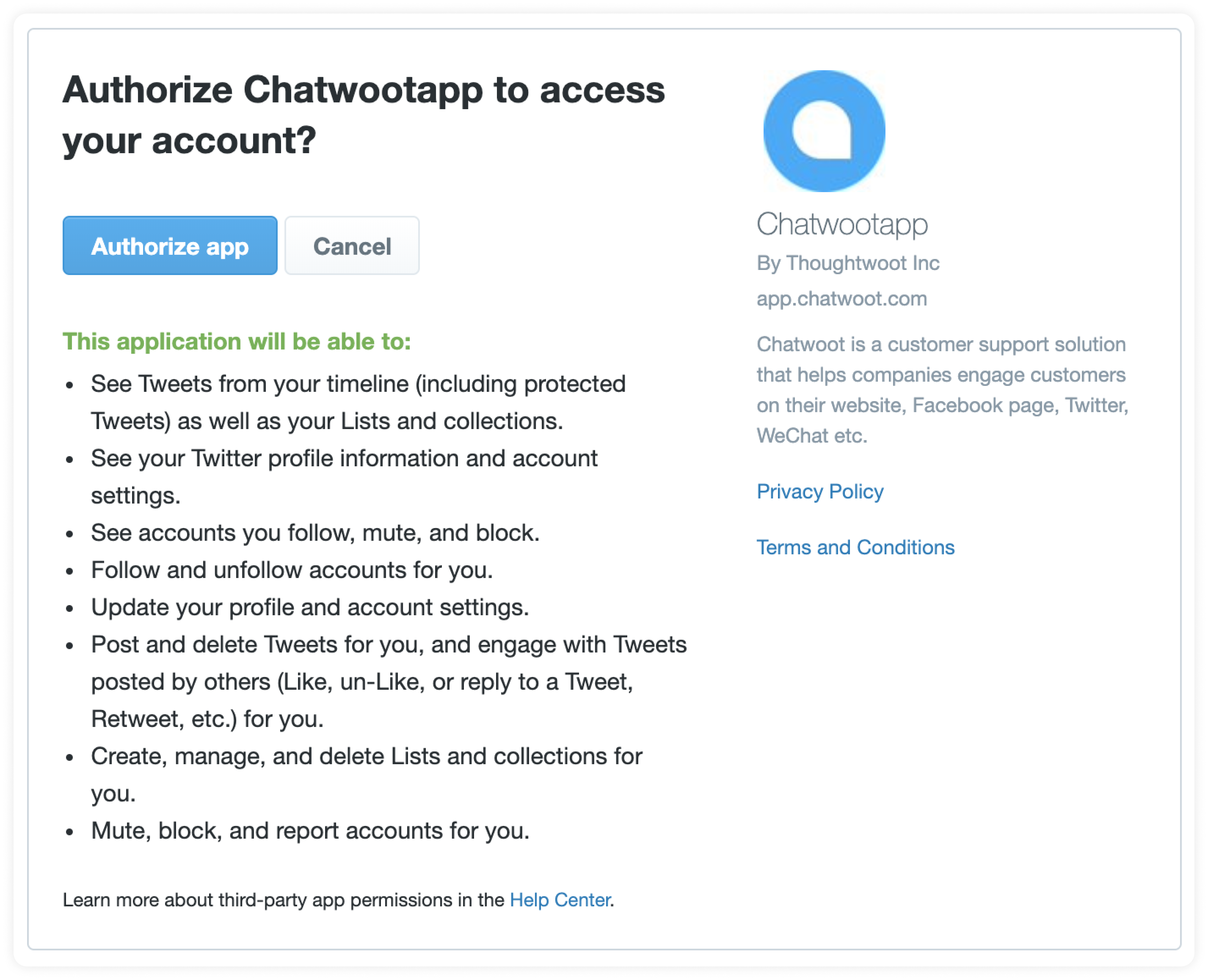
步骤 5. 在您的 Twitter 渠道中"添加客服"。
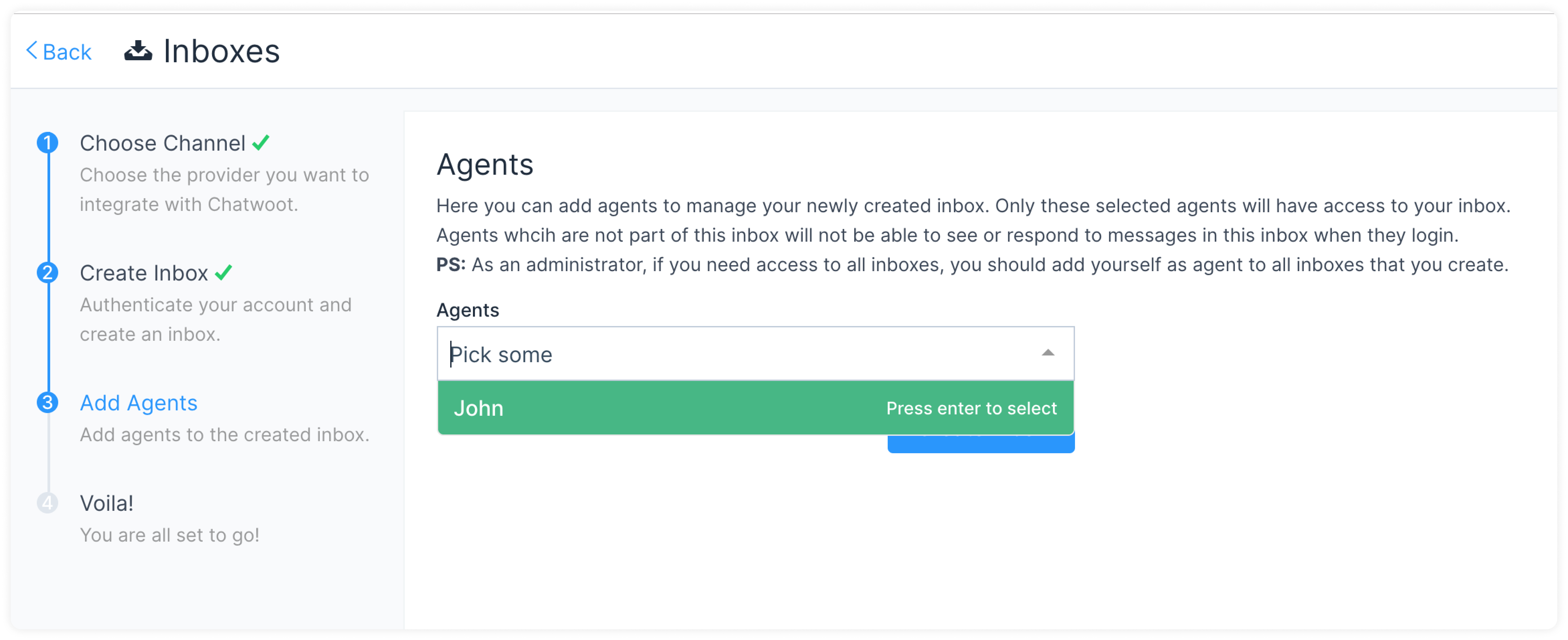
太棒了!您已成功创建了一个 Twitter 渠道。您现在将能够管理 Twitter 的私信以及提到您的推文,并在 Voxsig 中回复它们。
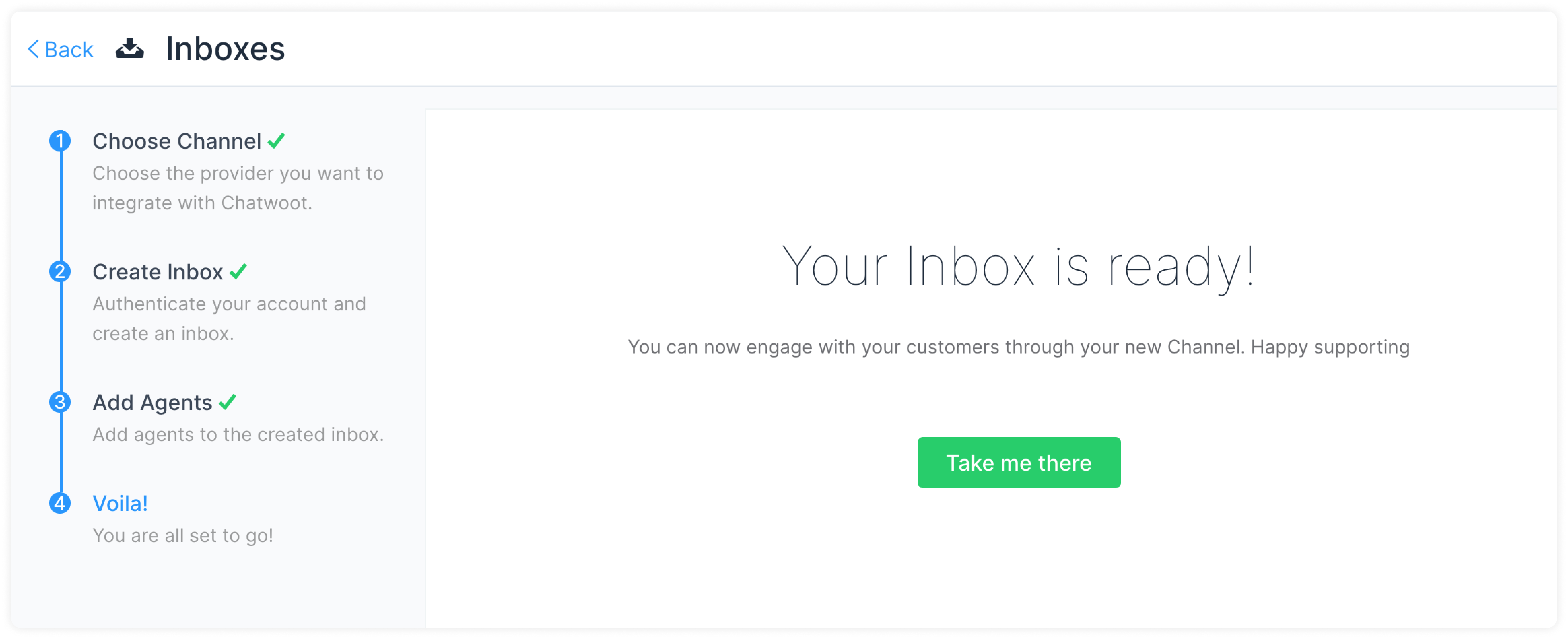
额外渠道设置
您新配置的 Twitter 渠道现在应该出现在您的渠道列表中。要查看并在您的 Twitter 渠道中进行额外设置,请前往设置 → 渠道 → 点击与 Twitter 渠道关联的齿轮图标。您将看到以下画面:
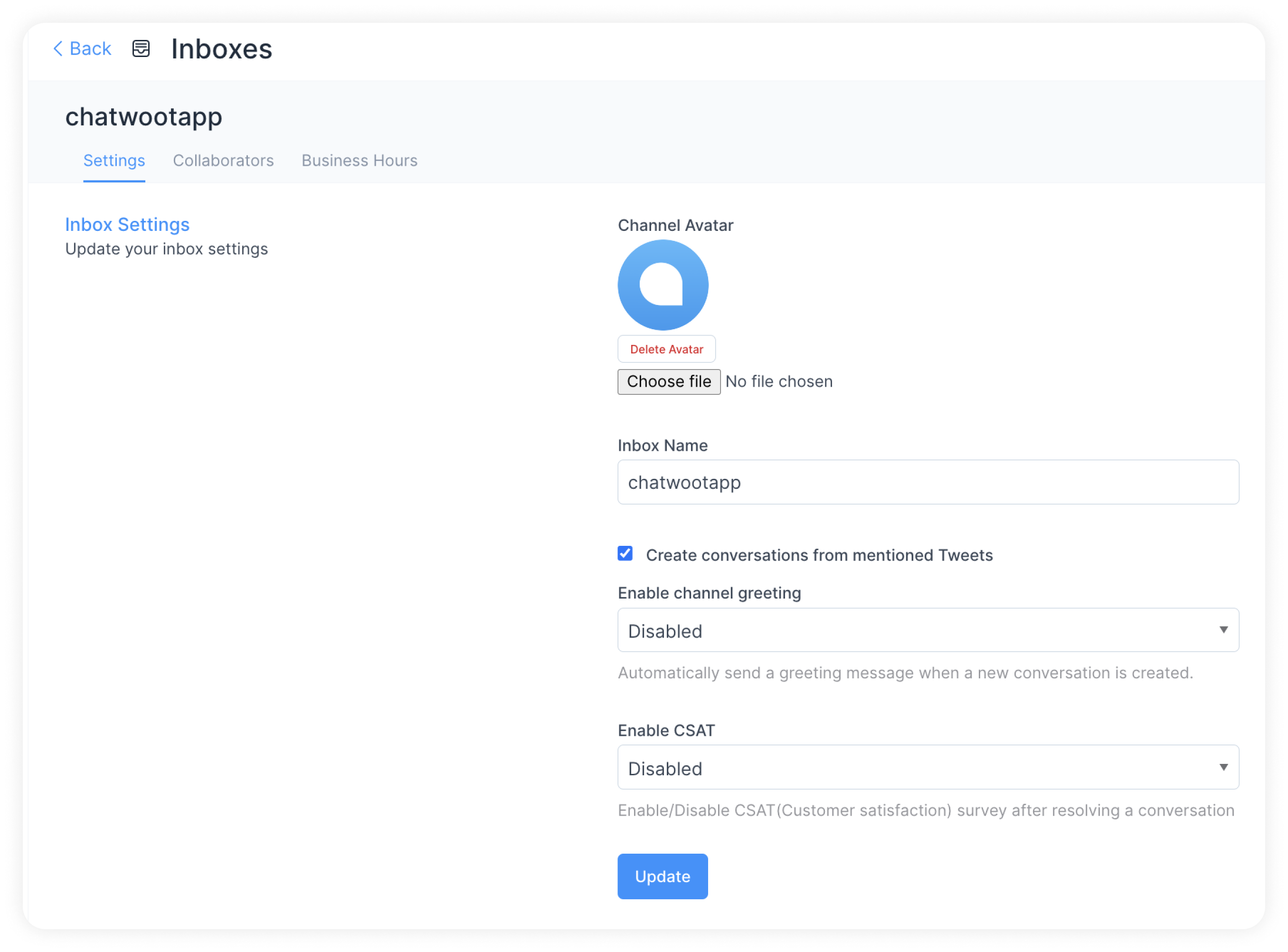
您可以在这里进行一些基本更改。
设置标签
激活渠道问候。 激活后,Voxsig 将向通过您的 Twitter 渠道创建的新对话发送问候消息。
激活 CSAT。一旦您激活此功能,每当对话解决时,您的客户满意度调查将被启动。稍后可以在报告部分查看 CSAT 结果。
协作者标签
点击 协作者 标签。在这里,您可以向渠道添加客服,或删除已添加到渠道的客服。
您还可以激活或禁用将新对话自动分配给添加到此渠道的客服。
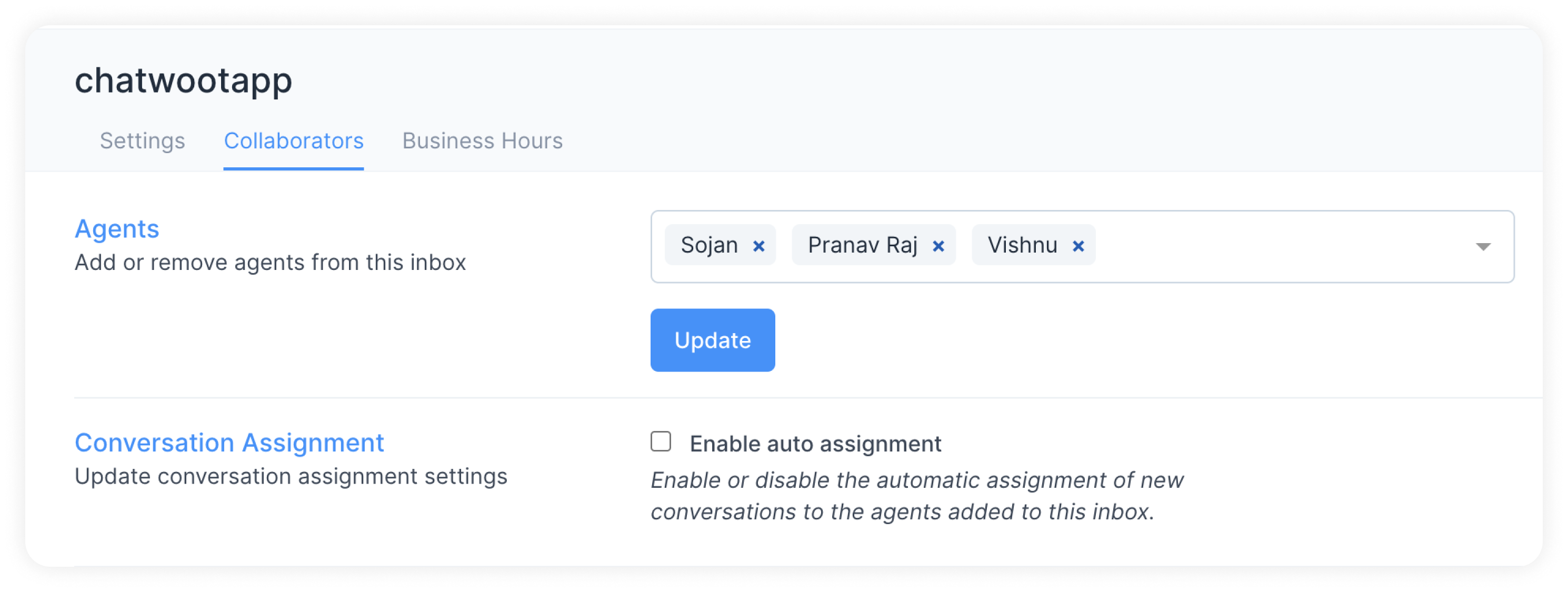
点击 更新 以保存更改。
营业时间标签
点击 营业时间 标签。在此部分,您可以设置与 Twitter 渠道关联的团队的工作时间。
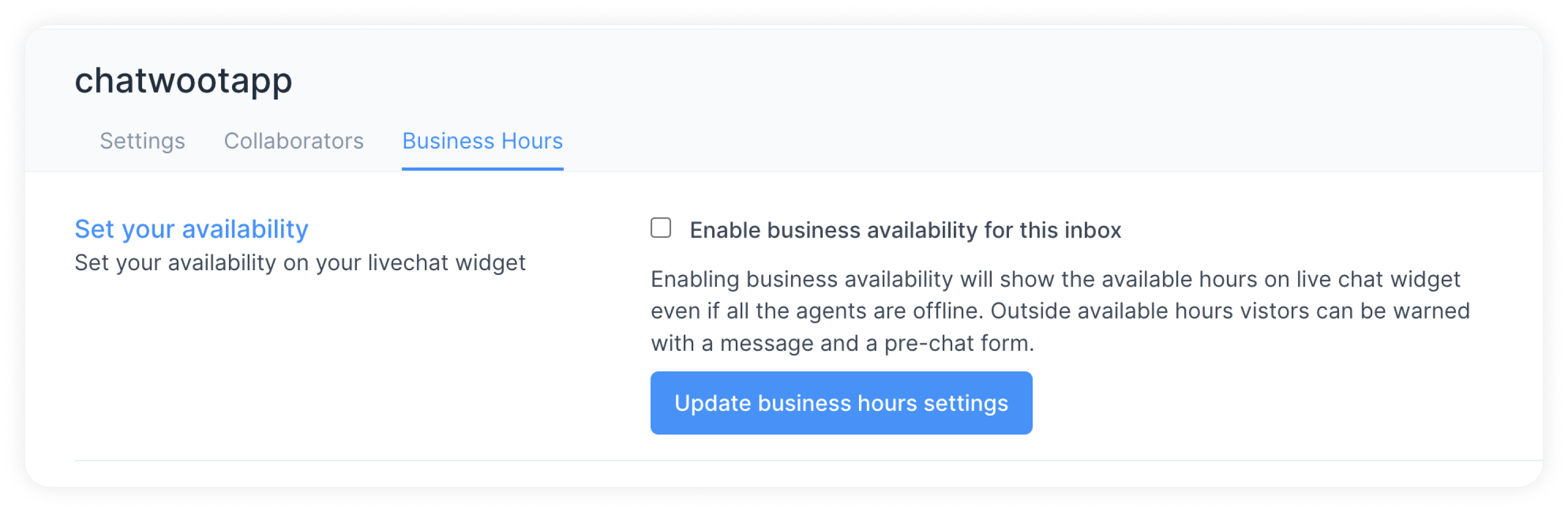
如果您有明确的营业时间,请点击 为此渠道激活营业时间 的勾选框。
一旦勾选框被选中,下面的部分会打开。您可以编写非营业时间向客户显示的消息。
您还可以选择每周每天的可用营业时间,并与适当的时区一起使用。
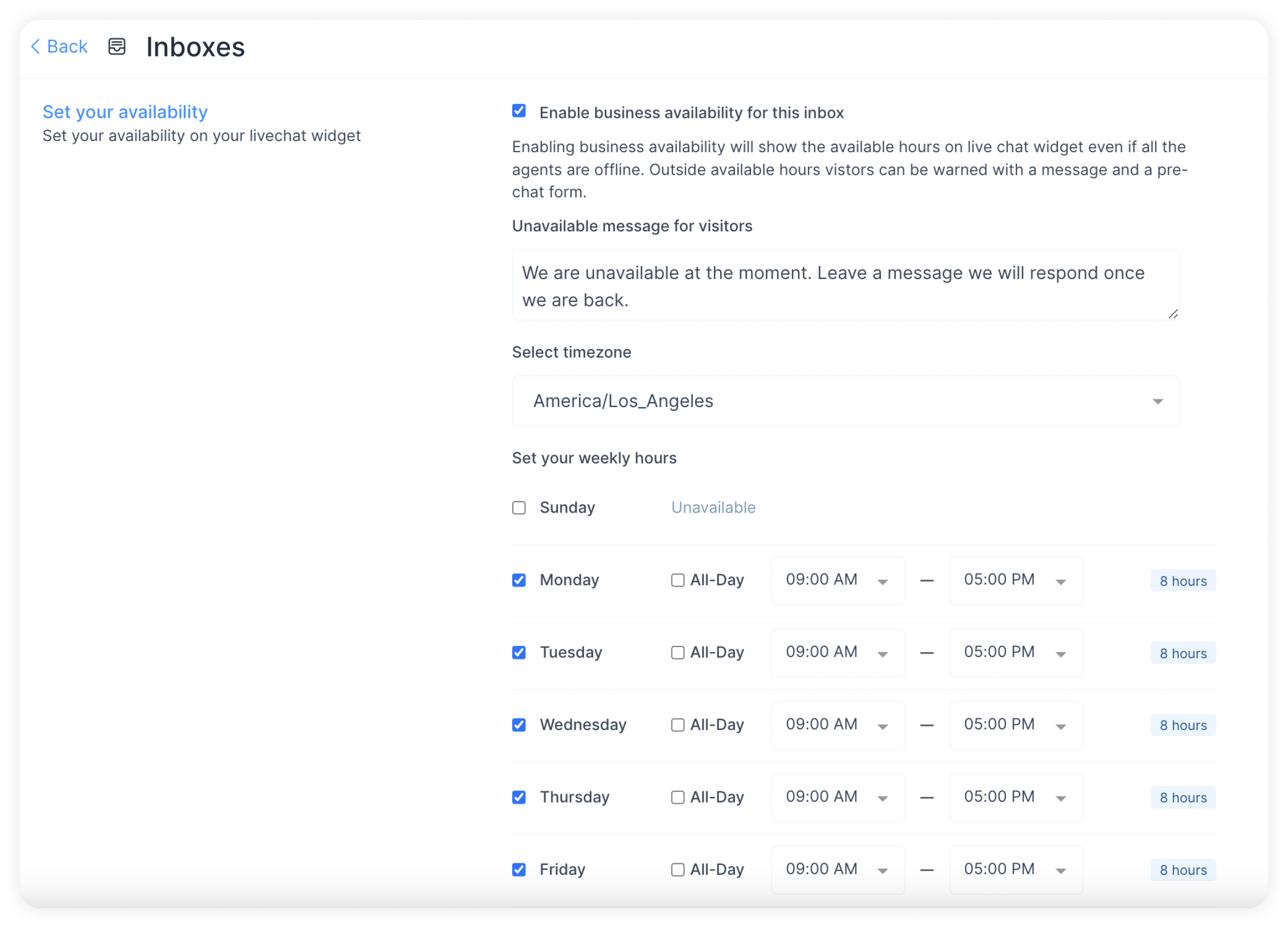
点击 更新营业时间设置 按钮。